Как открыть файл game locres
В этом гайде рассказывается как распаковать текст игры Medieval Dynasty для русификации.
Для тех кто не разобрался с упаковкой и распоковкой даю простой тул.
Для унпака *.pak файла перетащите его на unpack-v9 и файл распакуеться в туже папку и создастся файл lista.txt.
Для запаковки всего пака :
Сначала нам нужно отредактировать lista.txt с помощью Notepad ++
1. Удалите эти строки (не беспокойтесь, если одна или несколько строк отсутствуют)
LogPaths: Warning: No paths for game localization data were specifed in the game configuration.
LogInit: Warning: No paths for engine localization data were specifed in the engine configuration.
LogPakFile: Display: Using command line for crypto configuration
LogPakFile: Display: Added 0 entries to add to pak file.
LogPakFile: Display: Mount point ../../../
2. Удалите последние три строки. Это будет выглядеть примерно так (количество файлов, размер и секунды могут отличаться):
LogPakFile: Display: 103018 files (1944681023 bytes), (1944681023 filtered bytes).
LogPakFile: Display: Unreal pak executed in 2.605882 seconds
3. Запустите «Найти и заменить» (Ctrl + H), отметьте «Зациклить поиск» и «Регулярное выражение»
4.1. Для поиска: вставить
Заменяем на: пустоту.
Нажмите " Заменить все".
и заменяем все на
4,3 после чего снова ищем
и заменяем все на
проверьте чтоб в конце файла не было "../../../ этой строчки если лна есть последней удаляем
После выполненых операций с lista.txt перетаскиваем этот файл на pack-v9.cmd
все запакуеться в newpak.pak
Для создания мода или патча все повторяем как и для запаковки в текстовом файле только в конце действий с ним удаляем все строчки кроме тех которые вы редактировали файлы в папках т.е. для примера в lista.txt должно остатьться так :
и снова lista.txt перетаскиваем на pack-v9.cmd
запакуеться в newpak.pak после чего переименовываем его допустим в Medieval_Dynasty-WindowsNoEditor_p.pak
проверял на ue4.25 покрайней мере у меня все работает)
1. берём сам мод, у меня он называется "Medieval_Dynasty-WindowsNoEditor_rusifigator_by_RidD_0.3.pak"
2. берём распаковщик "quickbms 0.8.4" и к нему скрипт "unreal_tournament_4_0.4.25.bms"
3. берём конвертер "Game.locres" в "Game.txt" и обратно "Text tool by swuforce"
Создаём произвольную папку, например на диске "D" в корне с именем "med", кидаем туда всё.
Итого у нас по пути "D:\med" есть две папки "quickbms", "Text tool by swuforce", скрипт "unreal_tournament_4_0.4.25.bms" и сам мод "Medieval_Dynasty-WindowsNoEditor_rusifigator_by_RidD_0.3.pak"
опять по пунктам:
1. запускаем "quickbms.ехе" из "D:\med\quickbms"
2. нас просят выбрать скрипт, выбираем наш "unreal_tournament_4_0.4.25.bms" который в "D:\med"
3. Теперь выбираем пак архив "Medieval_Dynasty-WindowsNoEditor_rusifigator_by_RidD_0.3.pak"
4. далее нужно выбрать куда распаковать, ничего не выбираем просто жмём "сохранить", консоль скажет нажать "Enter", жмём.
Готово, теперь у нас по пути "D:\med" появились ещё две папки "Fonts" и "Localization", те самые папки из пак архива. Сам файл с текстом лежит "D:\med\Localization\Game\en" под названием "Game.locres".
1. идём в папку "Text tool by swuforce"
2. запускаем "unreal_locres_export.exe"
3. выбираем наш файл locres в "D:\med\Localization\Game\en", жмём "открыть"
Готово, теперь в "D:\med\Localization\Game\en" появился "Game.locres.txt" делаем с ним что хотим.
1. идём в папку "Text tool by swuforce"
2. запускаем "unreal_locres_import.exe"
3. выбираем наш файл txt в "D:\med\Localization\Game\en", жмём "открыть"
Готово, правленый txt теперь под именем "NEW_Game.locres", удаляем/вырезаем "Game.locres.txt" и "Game.locres", переименовываем "NEW_Game.locres" в "Game.locres". Можно запаковывать.
В нашей папке "med" создаём текстовый документ с произвольным именем, например "stroi", в нём пишем "quickbms\quickbms -w -r unreal_tournament_4_0.4.25.bms Medieval_Dynasty-WindowsNoEditor_rusifigator_by_RidD_0.3.pak D:\med" без ковычек есессно, сохраняем. Переделываем его в батник и запускаем наш "stroi.bat".
Наш перепакованый "Medieval_Dynasty-WindowsNoEditor_rusifigator_by_RidD_0.3.pak" копируем в папку игры, например D:\Games\Medieval Dynasty_0.1.1.3\Medieval_Dynasty\Content\Paks
Парсер для расшифровки и пересоздания .locres файлов из-под Unreal Engine 4.
Вы сможете загрузить файл сюда и получить текст из него. Поработать с этим текстом в любом другом месте, потом вставить его сюда – и собрать обратно в бинарный файл! Вам даже не потребуется хранить копию оригинала, ведь результат всегда воссоздаётся заново.
Для начала перетащите .locres файлы в верхнее поле, или нажмите на него, чтобы выбрать файлы в диалоговом окне.
Обратите внимание, что поле СРАЗУ очищается, но при этом – ваши файлы появляются в таблице ниже.
В первом столбце – имя, под которым зафиксирован каждый файл: это ссылка, нажмите чтобы непосредственно «скачать» любой из файлов обратно.
Файлы выбраны, но ещё не расшифрованы. Можете загрузить только нужные вам сейчас (по кнопке «Load!»), или сразу все через кнопку «Load and free all» – тогда успешно загруженные будут сразу удалены из верхней таблицы (ручное удаление – по кнопке «Free»).
Теперь, успешно загруженные и распарсенные файлы попадают во вторую таблицу. В первом столбце можно изменить их названия (но здесь все имена должны быть уникальными, в отличие от верхней таблицы).
Кнопка «Save!» воссоздаст бинарный файл из того, что есть в памяти – и поместит его опять в первую таблицу. Вообще говоря, файл будет другим, но игра должна воспринимать его как оригинальный. Нажмите на имя-ссылку, чтобы сохранить результат в настоящий файл.
Кнопка «Edit» переведёт файл в памяти в текстовое представление, и выведет его в нижнее поле. Можно преобразовать так сразу все открытые файлы второй таблицы, нажмите «Export all to text».
Кнопки «Delete» (или «Delete all») удаляют выбранные файлы из памяти (или сразу все).
После работы с текстом нажмите кнопку «Import from text» – тогда все определённые в вашем тексте файлы будут записаны в память во вторую таблицу, заменяя вхождения с теми же именами.
Чтобы «переварить» введённый текст и просто отобразить его заново – поможет кнопка «Reparse text» (это как импорт и экспорт, но без промежуточного сохранения).
Текст экспортируется вот в таком формате:
<FILE> "имя_файла.locres" (двоичный_заголовок)
<NAME> "название_блока_строк":
<TEXT> "код_идентификатор" (хэш_оригинала)
"строка текста"
– здесь часть <FILE> представляет собой всё содержимое одного файла, и ему принадлежит всё, что идёт ниже до следующего <FILE>. Часть <NAME> – это «namespace» блока строк Unreal Engine, иногда назван пустой строкой; ему принадлежит всё ниже до следующего <NAME> или <FILE>.
Часть <TEXT> – это описание одной строки в игре, оно однозначно определяется своим кодом-идентификатором (ну и блоком, в котором расположено). Хэш оригинала нужен игре для того, чтобы отвергать такие локализованные строки, у которых он перестал совпадать с оригинальной строкой – поэтому вы не должны изменять эти хэши (как и коды, имена блоков и двоичные заголовки файлов – во время работы не трогайте их!)
После поля <TEXT> записывается сама текстовая строка, обязательно в кавычках. Однако, когда несколько разных ключей в одном блоке фактически используют тот же самый текст – он будет выводиться единожды, после нескольких <TEXT> подряд. В принципе, вы можете разделить их, и вставить туда другие варианты локализации этого текста.
Эта программа работает со строками как с массивами «переводов» – это значит, что хотя игра и хранит в каждой «строке» лишь одну строчку текста – здесь можно присвоить одной и той же строке несколько «переводов». Например, первым переводом желательно оставить «оригинал», чтобы с текстом можно было работать как с набором оригинал+перевод.
Вот как это выглядит: во-первых, вы можете принудительно записать несколько вариантов текста для одной и той же строки (друг под другом, в кавычках). Во-вторых, если вдруг в вашем тексте оказались несколько таких строк, у которых совпали и ключи, и блоки, и имена файлов – то они схлопываются в единое вхождение, с объединёнными вашими текстами (и вообще, если у вас будут одинаковые названия блоков, файлов или ключи – то их содержимое в любом случае будут объединено, но не обязательно так схлопнуто, если что-то всё же отличалось).
Три кнопки под текстовым полем помогут вам работать с такими вот переводами. Все они считывают текущее содержимое текстового поля, и выводят результат обработки обратно в него:
Кнопка «Remove original» убирает первую строку их тех текстов, где их было больше одной. Соответственно, «Remove translation» – убирает последнюю строку.
Кнопка «Translation stats» разделяет текущий документ на несколько файлов: в первом будут только те тексты, у которых была только одна строка в переводах; во втором – все тексты с двумя строками, и так далее. При этом, все блоки корректно разделяются по этим файлам (кстати, у них будут одинаковые имена, чтобы вы могли быстро вернуть всё назад, той же «Reparse text», например), но вообще – лучше делайте эту процедуру только при единственном открытом файле, чтобы не запутаться.
Кнопка «Split translation» тоже разделяет файл на несколько, но в этот раз – первый будет содержать все тексты, в которых была в наличии первая строка (то есть вообще все) и только её, второй – только те строки, у которых была вторая строка (а тексты лишь с одной сточкой будут отсутствовать) и тоже только её, и так далее. Опять же, при общем считывании результата – вы получите то, что у вас было; эта команда лишь помогает отделить переводы друг от друга.
Если вы сохраните файл, в котором были переводы (то есть тексты с несколькими строками) – то в игру он будет вшит как конкатенация ваших переводов через символ \0 (двоичный нуль), снизу вверх, то есть ваш самый последний перевод будет начинать фразу, а оригинал – её заканчивать. Вообще говоря, это некорректный вид текста, и игра отреагирует на него неправильно.
Поэтому, сохраняйте в бинарные файлы свои переводы только для удобства, а при запаковке в игру – удаляйте все оригиналы из них (нажмите «Remove original» несколько раз, если у вас было по три строки и больше). Эта возможность добовлять переводы нужна в первую очередь для удобства переводчика! (Плюс, вы всегда сможете вернуть переводы на место, если вставите в текстовое поле файл оригинала, и файл финального перевода – когда укажите им одинаковые имена после <FILE>).
Строки записываются в кавычках, чтобы вы не беспокоились о пробелах на концах. Программа экранирует следующие символы: переносы строк: <cr>, <lf> и <cf> (<cr>+<lf>); табулятор <tab>; двойная кавычка <q>, нуль-байт <nul> (только в названиях, ведь в текстах он разделяет переводы); знаки больше и меньше <gt> и <lt> (ведь они и используются для всего остального экранирования).
Создаваемые бинарные .locres файлы имеют смешанную кодировку: UTF-8 для тех текстов, которые содержат только базовую латиницу ASCII (то есть дополнительные наборы utf8 при этом не используются), и UTF-16 для тех, в которых встречаются прочие символы юникода.
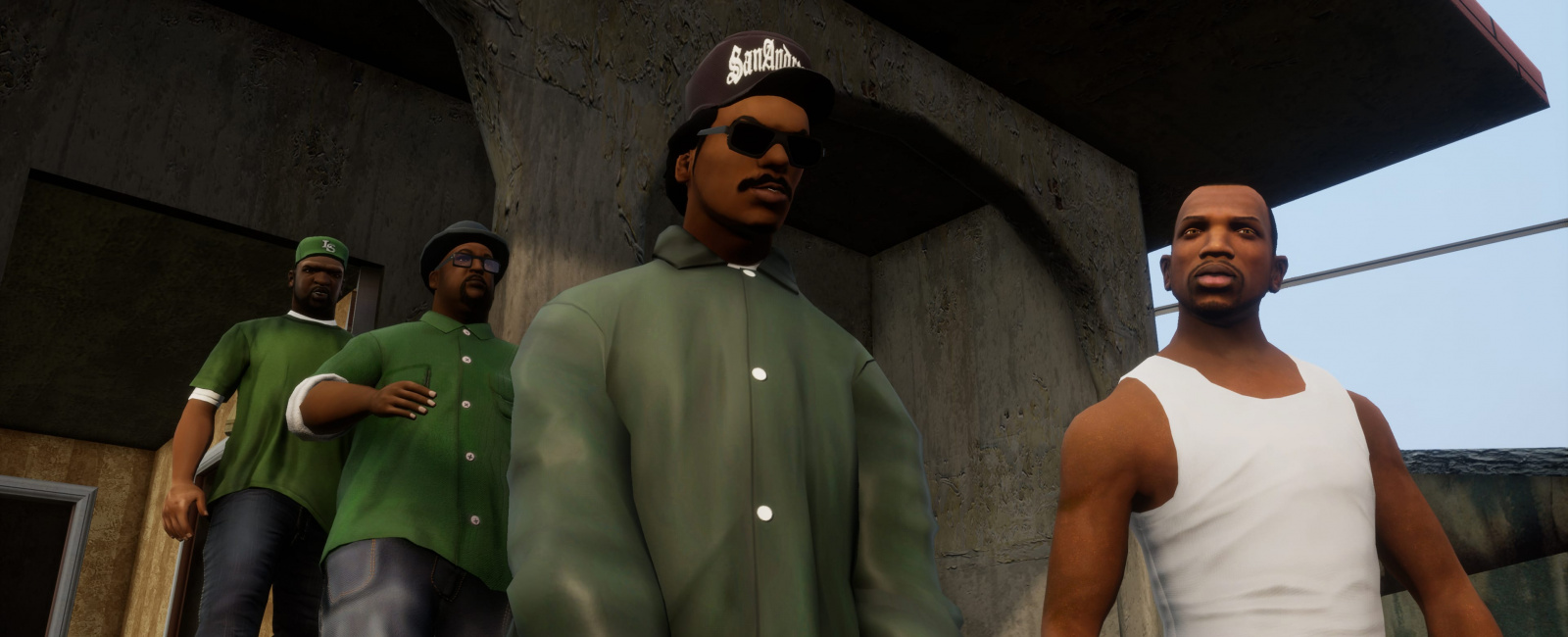
GTA: The Trilogy — The Definitive Edition работает на движке Unreal Engine, и для хранения игровых файлов в этом движке используются паки (файлы с расширением .pak). Чтобы установить мод для обновленной трилогии, необходимо создать свой .pak файл, в который положить измененные файлы. Но как это сделать?
В данной статье вы узнаете, как распаковать game.pak, в котором лежат все игровые файлы, а также мы расскажем о создании своих .pak файлов.
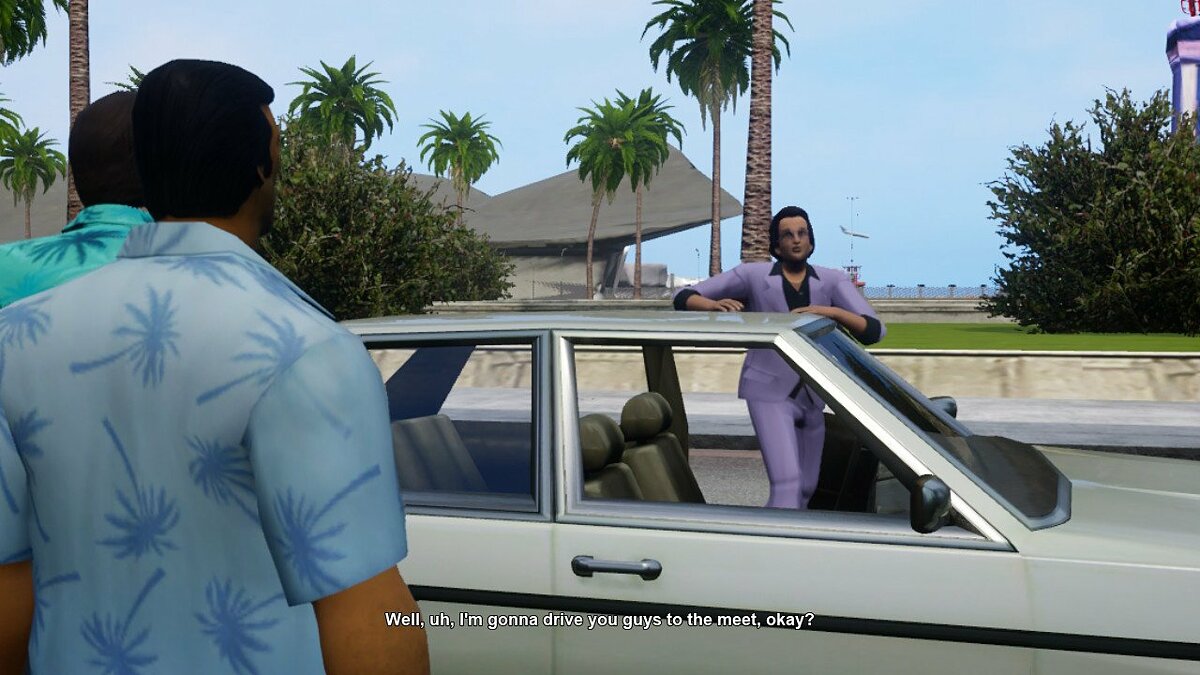
Как распаковать игровые файлы GTA: The Trilogy — The Definitive Edition
Скачайте программу Umodel. Запустите umodel_gta_trilogy.exe.
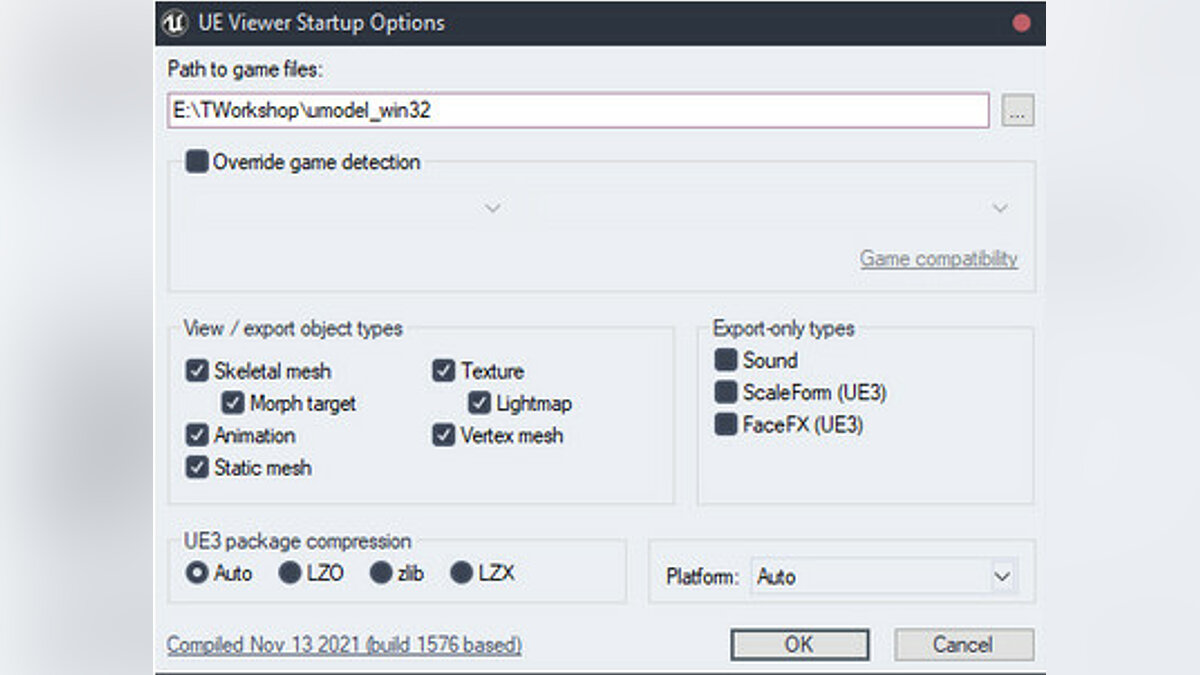
Перед вами откроется структура пака. Щелкните на кнопку «Инструменты» (Tools) и перейдите в «Параметры» (Options).
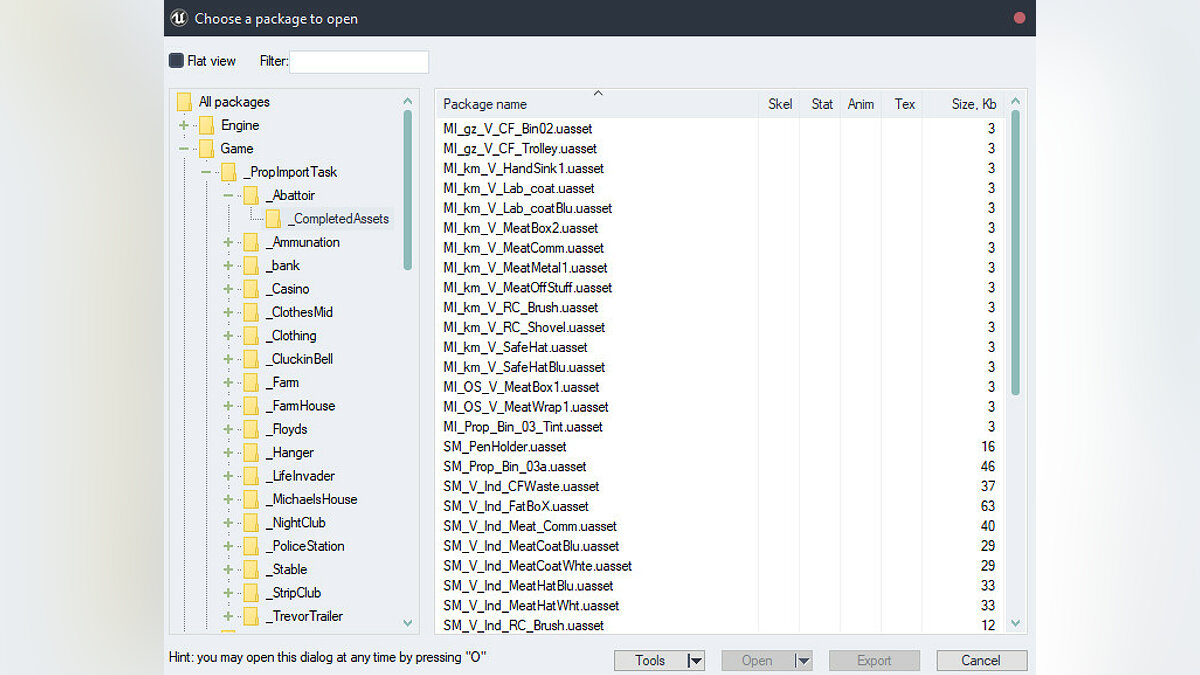
Здесь вы можете настроить параметры извлечения и сохранения извлеченных файлов. Рекомендуем установить параметры, как на скриншоте ниже, это упростит вам работу в будущем. Щелкните ОК.
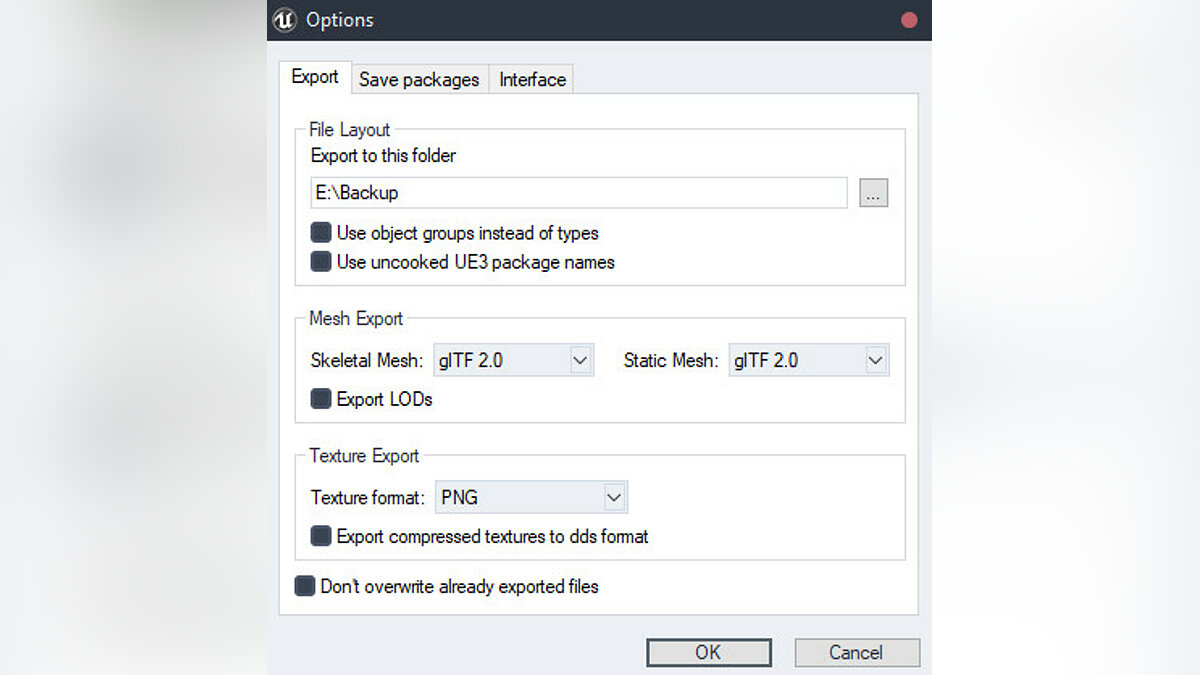
Чтобы что-то извлечь, просто выберите файл в списке и нажмите «Экспорт» (Export). Вам будет предложено указать версию Unreal Engine, выберите 4.26 и нажмите OK. В приведенном ниже примере мы экспортировали файл SM_colt45.uasset, расположенный в Game SanAndreas Weapons. Этот формат можно открыть в Blender и экспортировать в .OBJ.
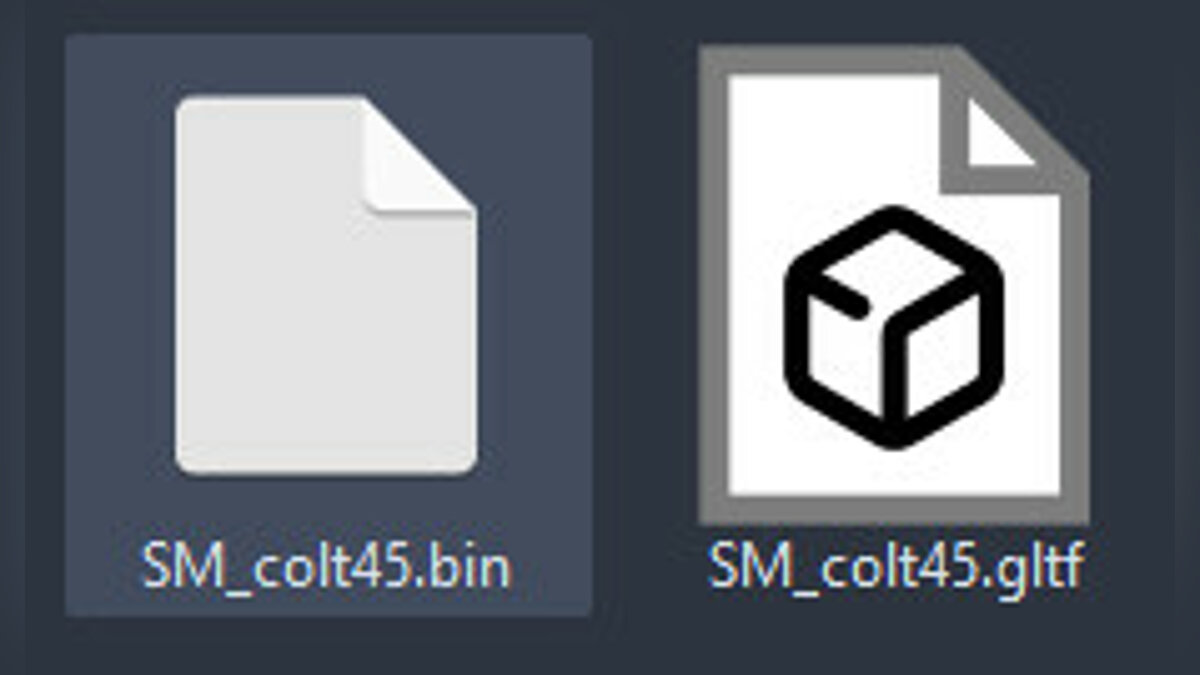
Как создать свой pak файл для GTA: The Trilogy — The Definitive Edition
Вы отредактировали какой-то игровой файл и теперь хотите добавить его в игру. Для этого нужно создать свой pak файл, но как это сделать?
Вам потребуется программа UnrealPak, которую можно скачать с GitHub . После установки программы запустите командную строку и пропишите следующий код:
"D:GamesEpic GamesUE_4.25EngineBinariesWin64UnrealPak.exe" “D:UnpacksExtractedDataTest.pak” -Create= "D:UnpacksExtractedDatadataToPack.txt"Test.pak - пак, который будет сгенерирован, dataToPack.txt - файл, который будет в него упакован. Путь к UnrealPak.exe и путь, где будет создан новый pak файл вы должны указать сами.

Обратите внимание, что внутри вашего пака структура файлов должна совпадать с той, что находится в оригинальном game.pak. в ином случае мод работать не будет! Посмотреть структуру вы можете в распакованном game.pak
Советы по поиску игровых файлов
- Текстуры из gta3img обычно находятся в SanAndreas Textures gta3 (они разделены по категориям);
- В верхней части программы есть кнопка с изображением лупы - она ищет файлы только в той папке, в которой вы находитесь (не включает вложенные папки).
Программы, которые поддерживают LOCRES расширение файла
Программы, которые могут обрабатывать LOCRES файлы, следующие. Файлы с расширением LOCRES, как и любые другие форматы файлов, можно найти в любой операционной системе. Указанные файлы могут быть переданы на другие устройства, будь то мобильные или стационарные, но не все системы могут быть способны правильно обрабатывать такие файлы.
Программы, обслуживающие файл LOCRES
Updated: 11/26/2020
Как открыть файл LOCRES?
Отсутствие возможности открывать файлы с расширением LOCRES может иметь различное происхождение. Что важно, все распространенные проблемы, связанные с файлами с расширением LOCRES, могут решать сами пользователи. Процесс быстрый и не требует участия ИТ-специалиста. Мы подготовили список, который поможет вам решить ваши проблемы с файлами LOCRES.
Шаг 1. Получить Unreal Tournament

Основная и наиболее частая причина, препятствующая открытию пользователями файлов LOCRES, заключается в том, что в системе пользователя не установлена программа, которая может обрабатывать файлы LOCRES. Чтобы решить эту проблему, перейдите на веб-сайт разработчика Unreal Tournament, загрузите инструмент и установите его. Это так просто Полный список программ, сгруппированных по операционным системам, можно найти выше. Одним из наиболее безопасных способов загрузки программного обеспечения является использование ссылок официальных дистрибьюторов. Посетите сайт Unreal Tournament и загрузите установщик.
Шаг 2. Проверьте версию Unreal Tournament и обновите при необходимости

Если у вас уже установлен Unreal Tournament в ваших системах и файлы LOCRES по-прежнему не открываются должным образом, проверьте, установлена ли у вас последняя версия программного обеспечения. Может также случиться, что создатели программного обеспечения, обновляя свои приложения, добавляют совместимость с другими, более новыми форматами файлов. Если у вас установлена более старая версия Unreal Tournament, она может не поддерживать формат LOCRES. Все форматы файлов, которые прекрасно обрабатывались предыдущими версиями данной программы, также должны быть открыты с помощью Unreal Tournament.
Шаг 3. Назначьте Unreal Tournament для LOCRES файлов
Если у вас установлена последняя версия Unreal Tournament и проблема сохраняется, выберите ее в качестве программы по умолчанию, которая будет использоваться для управления LOCRES на вашем устройстве. Метод довольно прост и мало меняется в разных операционных системах.

Процедура изменения программы по умолчанию в Windows
- Выберите пункт Открыть с помощью в меню «Файл», к которому можно щелкнуть правой кнопкой мыши файл LOCRES.
- Нажмите Выбрать другое приложение и затем выберите опцию Еще приложения
- Чтобы завершить процесс, выберите Найти другое приложение на этом. и с помощью проводника выберите папку Unreal Tournament. Подтвердите, Всегда использовать это приложение для открытия LOCRES файлы и нажав кнопку OK .
Процедура изменения программы по умолчанию в Mac OS
Шаг 4. Убедитесь, что LOCRES не неисправен
Если проблема по-прежнему возникает после выполнения шагов 1-3, проверьте, является ли файл LOCRES действительным. Вероятно, файл поврежден и, следовательно, недоступен.

1. Убедитесь, что LOCRES не заражен компьютерным вирусом
Если LOCRES действительно заражен, возможно, вредоносное ПО блокирует его открытие. Сканируйте файл LOCRES и ваш компьютер на наличие вредоносных программ или вирусов. Если файл LOCRES действительно заражен, следуйте инструкциям ниже.
2. Убедитесь, что структура файла LOCRES не повреждена
3. Проверьте, есть ли у пользователя, вошедшего в систему, права администратора.
Иногда для доступа к файлам пользователю необходимы права администратора. Выйдите из своей текущей учетной записи и войдите в учетную запись с достаточными правами доступа. Затем откройте файл Unreal Tournament Localization Data Format.
4. Убедитесь, что в системе достаточно ресурсов для запуска Unreal Tournament
5. Убедитесь, что у вас установлены последние версии драйверов, системных обновлений и исправлений
Современная система и драйверы не только делают ваш компьютер более безопасным, но также могут решить проблемы с файлом Unreal Tournament Localization Data Format. Возможно, файлы LOCRES работают правильно с обновленным программным обеспечением, которое устраняет некоторые системные ошибки.
Вы хотите помочь?
Если у Вас есть дополнительная информация о расширение файла LOCRES мы будем признательны, если Вы поделитесь ею с пользователями нашего сайта. Воспользуйтесь формуляром, находящимся здесь и отправьте нам свою информацию о файле LOCRES.


Пример экспорта в Excel
А чего она не умеет? Естественно никакой локализации текстур, мешей и звуков нет. Только текст. Утилита не умеет собирать тексты (Gather) и компилировать локейлы в *.locres файлы (Compile). Движок с этим справляется и сам. К сожалению, нет возможности добавлять комментарии. Они есть таблицах строк, но экспорта в локейлы не предусмотрено. А расширять формат UE4 в наши планы не входило.
Инструкция
Для начала нужно в Unreal Engine подготовить все для локализации: ссылка на статью об этом. Затем выполнить Gather и Compile для всех локализаций.
Дальше в утилите нужно открыть файл *.manifest из папки [YOUR_project]\Content\Localization\Game . Все локализации *.archive подтянутся автоматически.
Можно работать. Для того чтобы изменения применились к строке нужно жать [Ctrl] + [Enter].
Сохраняем все опять в *.manifest, а все *.archive cохранятся автоматически.
После запускаем Unreal Engine и делаем Gather + Compile. И все!
Теперь о том как делать импорт и экспорт:
Не забываем в начале и в конце делать Gather + Compile в UE4.
Открываем *.manifest
Выполняем File -> Export… и выбираем в какой файл сохранить. Утилита не требует Excel, все происходит через библиотеку EPPlus 4.5.
Таблица разделена на 2 части. Верхние строки редактируемые (номер и ID естественно трогать нельзя), а все что лежит после красной строки:
--== ! DO NOT translate THE TEXT BELOW ! == service DATA ==--
трогать вообще нельзя.
Непереведенные ячейки будут красными, так их легко найти переводчику, особенно если это вторая или третья итерация перевода.
После экспорта, я советую отсортировать все строки (из редактируемой части ессно) по ID. У нас так хоть какая-то логика сохраняется в текстах и переводчику проще понять что к чему относится.
Отправляем на перевод и ждем…
В программе выбираем File -> Import… и, если все было сделано правильно, то загрузится перевод. Можно включить «глаз» (Hide Translated) и пощелкать по различным локейлам, чтобы проверить переведены ли все строки.
Далее жмем File -> Save As… и выбираем ваш *.manifest. Все.
Исходный код и программа
Периодически делаем релизы. Просто скачиваем, распаковываем и пользуемся:
Программа тестировалась только на нашей игре. Поэтому 100% гарантии работоспособности дать не могу. Если будут ошибки, замечания или предложения — пишите. Если прога форматнет ваш диск, украдет все ваши сбережения или убьет кота, то я ни при чем! :)
Надеюсь, утилита будет полезна не только нам, пользуйтесь на здоровье! Всем бобра!
Минутка саморекламы
Утилита прошла "обкатку боем" на нашей игре The Unexpected Quest:
В ней много текста, разбитого на пространства имен. Плюс к этому все локализации проходили в несколько этапов: сначала подготовили тестовую версию, потом выпустили пролог и затем основную версию. Локализацию на английский делали при помощи ребят из @allcorrect. Локализацию на китайский и немецкий нам делал издатель PQube. Во всех случаях мы использовали Excel файлики, а саму утилиту не высылали. Доработку текстов проводили в утилите, редактор UE4 практически не использовался. Каких-то замечаний по формату от локализаторов не получали. Сами никаких проблем с имортом не встретили. Работать было удобно. Попробуйте!
Читайте также:


